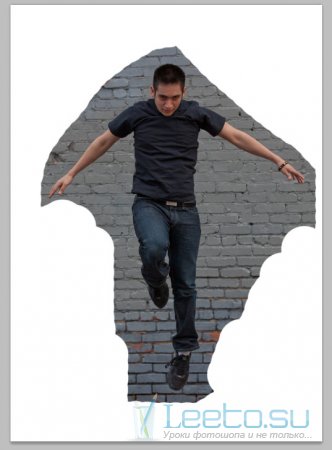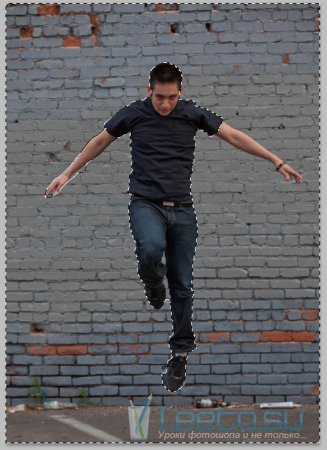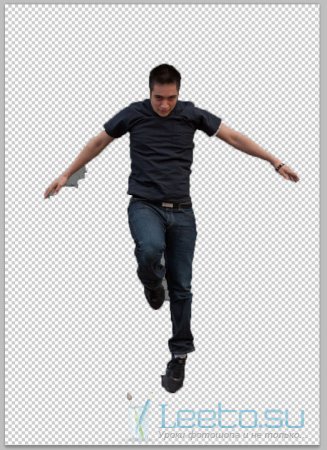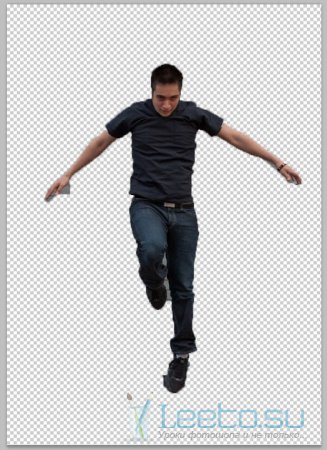Как удалить фон в фотошопе
Здравствуйте, дорогие читатели! Сейчас я покажу, как удалить фон в фотошопе.
Откройте какую-нибудь фотографию:
Для удаления фона в фотошопе существует несколько техник. Самый простой способ – стереть фон ластиком. Выберите инструмент Ластик (Eraser Tool) (E) и сотрите фон. Уменьшайте размер кисти, когда будете работать над участками фона, находящимися рядом с человеком.
Бывает, что основные объекты имеют более сложную форму. Тогда их нужно сперва выделить. На практике выделение объекта и удаление фона тесно связаны. В большинстве случаев Вам нужно выделить объект, чтобы отделить его от фона. Подробнее о методах выделения объекта читайте в этом уроке.
В фотошопе есть инструмент Быстрое выделение (Quick Selection Tool) (W). Он хорошо подходит для выделения фона.
На следующем скриншоте показано, как был выделен фон при помощи этого инструмента.
Используйте режимы добавления или вычитания из выделенной области, чтобы подправить проблемные участки или участки, случайно попавшие в пределы выделения, как например, обувь, шапки, руки.
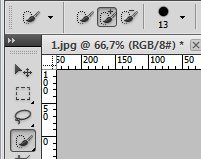
Инвертируйте выделение (Ctrl + Shift + I), чтобы выделить человека. Скопируйте его на отдельный слой (Ctrl + J). Если скрыть фоновый слой, то будет видно, что у нас получилось.
Лишние остатки фона можно стереть ластиком. Если же Вы боитесь потерять часть человека, например его обувь, то лучше работать с маской. Перед тем, как начинать выделять фон, создайте копию слоя с фотографией, и работайте на ней. Как только выделение будет готово, к копии добавьте маску через иконку в нижней части палитры слоёв. Всё, что находилось за пределами выделения будет просто скрыто.
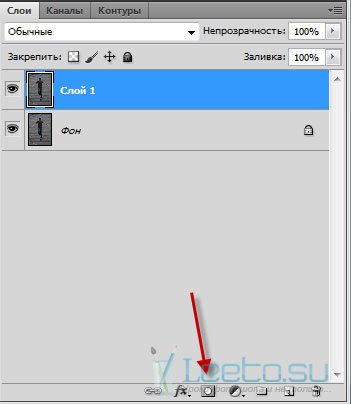
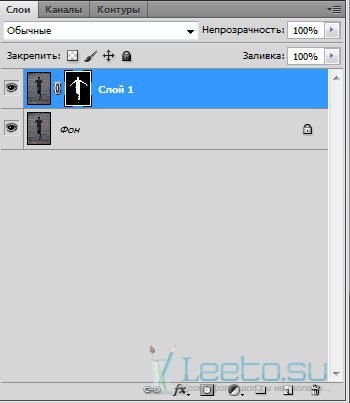
Если выключить фоновый слой, то можно увидеть результат.
Чтобы вернуть оригинальное изображение, выберите белую кисть и на маске обрисуйте то, что нужно снова сделать видимым.
Вот и всё! Теперь Вы знаете, как удалить фон в фотошопе.
Откройте какую-нибудь фотографию:
Для удаления фона в фотошопе существует несколько техник. Самый простой способ – стереть фон ластиком. Выберите инструмент Ластик (Eraser Tool) (E) и сотрите фон. Уменьшайте размер кисти, когда будете работать над участками фона, находящимися рядом с человеком.
Бывает, что основные объекты имеют более сложную форму. Тогда их нужно сперва выделить. На практике выделение объекта и удаление фона тесно связаны. В большинстве случаев Вам нужно выделить объект, чтобы отделить его от фона. Подробнее о методах выделения объекта читайте в этом уроке.
В фотошопе есть инструмент Быстрое выделение (Quick Selection Tool) (W). Он хорошо подходит для выделения фона.
На следующем скриншоте показано, как был выделен фон при помощи этого инструмента.
Используйте режимы добавления или вычитания из выделенной области, чтобы подправить проблемные участки или участки, случайно попавшие в пределы выделения, как например, обувь, шапки, руки.
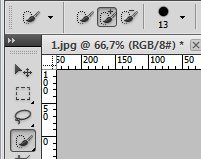
Инвертируйте выделение (Ctrl + Shift + I), чтобы выделить человека. Скопируйте его на отдельный слой (Ctrl + J). Если скрыть фоновый слой, то будет видно, что у нас получилось.
Лишние остатки фона можно стереть ластиком. Если же Вы боитесь потерять часть человека, например его обувь, то лучше работать с маской. Перед тем, как начинать выделять фон, создайте копию слоя с фотографией, и работайте на ней. Как только выделение будет готово, к копии добавьте маску через иконку в нижней части палитры слоёв. Всё, что находилось за пределами выделения будет просто скрыто.
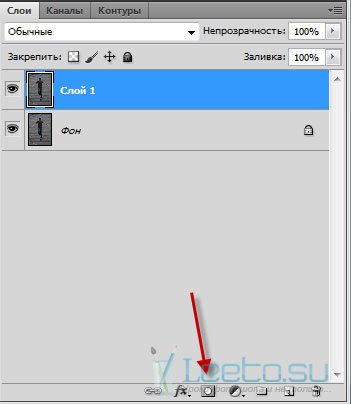
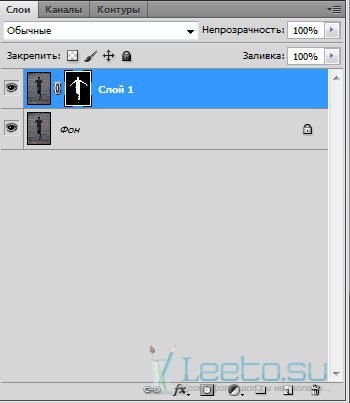
Если выключить фоновый слой, то можно увидеть результат.
Чтобы вернуть оригинальное изображение, выберите белую кисть и на маске обрисуйте то, что нужно снова сделать видимым.
Вот и всё! Теперь Вы знаете, как удалить фон в фотошопе.